Этап 2. Связывание классов с компонентами
После создания компонентов устанавливается связь классов с компонентами. Компоненты представляют проект на Visual C++ или Visual Basic.
Для связывания классов с компонентами в программе Rational Rose:
1. Щелкните правой кнопкой мыши по компоненту в списке браузера или по диаграмме компонентов.
2. В появившемся контекстно-зависимом меню выберите команду Open Specification.
3. Выберите вкладку Realize (Реализация).
4. Щелкните правой кнопкой мыши по классу, который требуется связать с компонентом, в списке классов.
5. В появившемся контекстно-зависимом меню выберите команду Assign (Присвоить).
6. Аналогичным образом свяжите с компонентом другие классы.
Параметры компонента для класса параметры курса преподавателя показаны на рис. B.2.
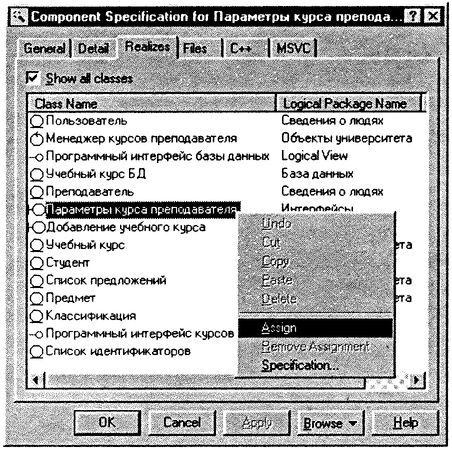
Рис. B.2. Вкладка Realize диалогового окна настройки параметров компонента
Этап 3. Установка параметров генерации кода с помощью программы Model Assistant Tool
Инструмент Model Assistant Tool отображает элементы моделирования из программы Rational Rose на конструкции языков Visual C++ или Visual Basic. Для языка Visual Basic программа Model Assistant Tool способна создавать и определять константы, операторы, события, типы, перечисления, свойства, методы и параметры методов. Она позволяет создавать процедуры типа Get, Let и Set для свойств класса и ролей ассоциативной связи, а также определенный пользователем класс для наборов и списков. На языке Visual C++ программа Model Assistant Tool может создавать и определять операции для классов, такие как конструкторы, деструкторы и операции доступа для атрибутов и отношений.
В поле Preview (Предварительный просмотр) отображается код, который будет получен для выбранного элемента. Это позволяет увидеть, как повлияют на код настройки параметров генерации.
Программа Model Assistant Tool будет доступна при условии, что:
языком, выбранным для модели по умолчанию, является Visual C++ или Visual Basic;
класс связан с компонентом Visual C++ или Visual Basic.
Подробную информацию об инструменте Model Assistant Tool можно найти в файлах справки программы Rational Rose.
Этапы запуска программы Model Assistant Tool:
1. Щелкните правой кнопкой мыши по нужному классу в списке браузера или по диаграмме классов.
2. В появившемся контекстно-зависимом меню выберите команду Model Assistant.
Окна программы Model Assistant Tool для класса с назначенным языком Visual Basic и Visual C++ показаны на рис. B.3 и B.4.
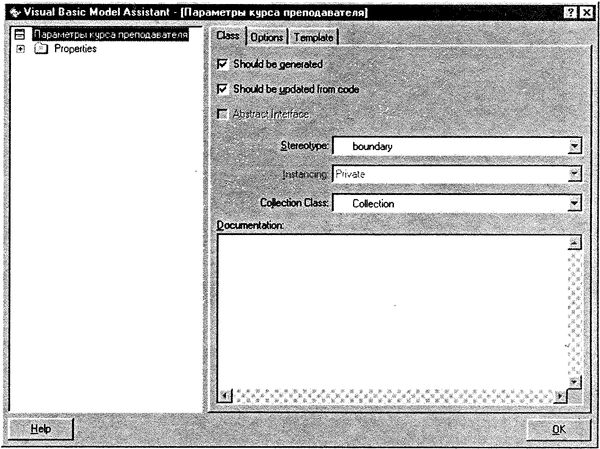
Рис. B.3. Окно программы Model Assistant для языка Visual Basic
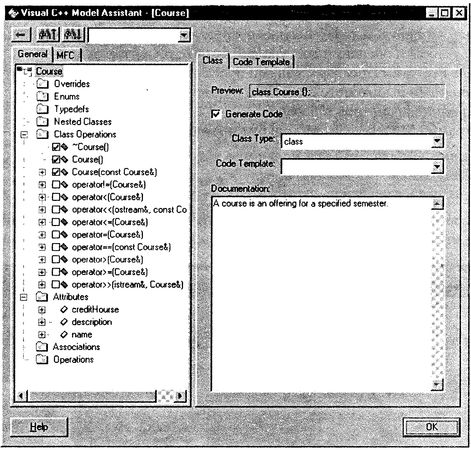
Рис. B.4. Окно программы Model Assistant для языка Visual C++
Этап 4. Выбор компонентов и генерация кода с помощью мастера Code Update Tool
Мастер Code Update Tool предназначен для генерации кода на языках Visual C++ или Visual Basic. Код может быть получен для всех компонентов пакета, одного компонента или набора компонентов.
Для запуска мастера Code Update Tool:
1. Щелкните правой кнопкой мыши по нужному компоненту в списке браузера или по диаграмме компонентов.
2. В появившемся контекстно-зависимом меню выберите команду Update Code (Обновление кода).
Окно мастера Code Update Tool показано на рис. B.5.
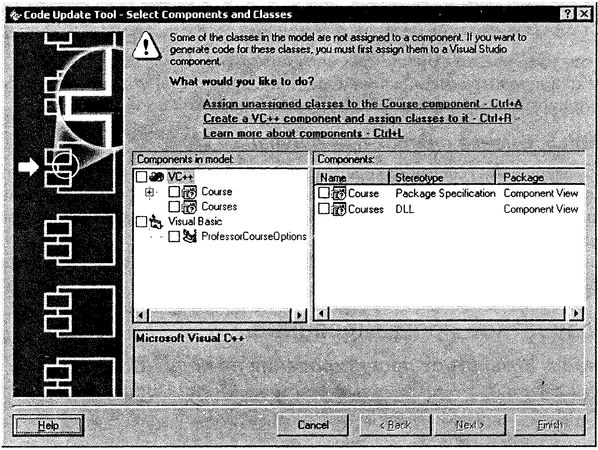
Рис. B.5. Мастер Code Update Tool
Подробную информацию о мастере Code Update Tool можно найти в файлах справки программы Rational Rose.
Этап 5. Оценка ошибок при генерации кода
По завершении генерации кода мастер Code Update Tool выводит диалоговое окно с итоговым отчетом. Вкладка Summary (Сводная информация) содержит сведения о полученном коде, а все ошибки, возникшие при генерации, можно увидеть на вкладке Log (Журнал).
Диалоговое окно мастера Code Update Tool с итоговым отчетом показано на рис. B.6.
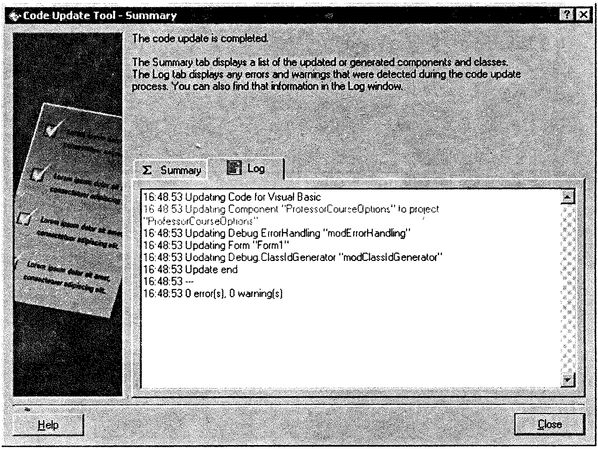
Рис. B.6. Итоговый отчет о генерации кода
Возвратное проектирование
Этап 1. Возвратное проектирование по коду Visual C++ или Visual Basic с помощью мастера Model Update Tool
После внесения изменений и дополнений в код на Visual C++ или Visual Basic необходимо обновить модель, чтобы отразить в ней сделанные изменения. Это выполняется с помощью мастера Model Update Tool. Его можно использовать и для создания новой модели по исходному коду.
Для обновления или создания модели по исходному коду с помощью мастера Model Update Tool выполните следующие действия:
1. Выберите команду меню Tools => Visual C++ => Update Model from Code (Сервис => Visual C++ => Обновить модель по коду) или команду Tools => Visual Basic => Update Model from Code (Сервис => Visual Basic => Обновить модель по коду).
2. Следуйте указаниям мастера.
Окно мастера Model Update Tool показано на рис. B.7.
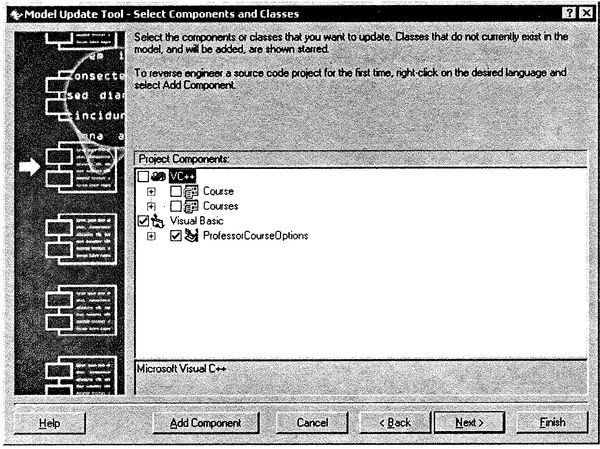
Рис. B.7. Мастер Model Update Tool
Этап 2. Оценка ошибок
По завершении возвратного проектирования мастер Model Update Tool отображает диалоговое окно с итоговым отчетом. Вкладка Summary содержит сведения об обновленной модели, а все ошибки, возникшие при обновлении, можно увидеть на вкладке Log.
Диалоговое окно мастера Model Update Tool с итоговым отчетом показано на рис. B.8.
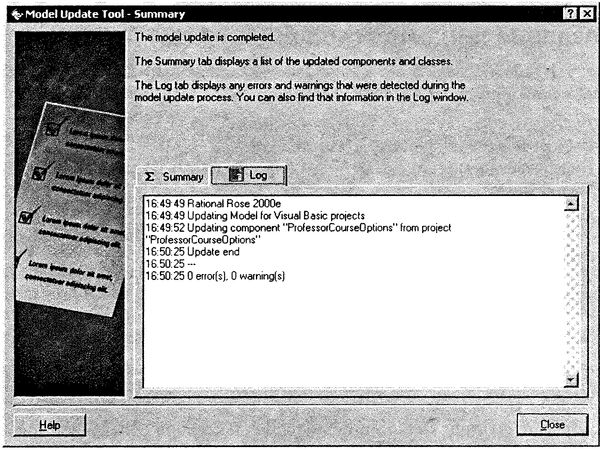
Рис. B.8. Итоговый отчетов обновлении модели
Приложение C. Примеры программ на Visual Basic
Здесь содержится информация, необходимая для создания динамической библиотеки (DLL) на языке Visual Basic и использования ее в приложениях (подразумевается, что у вас есть версия Rational Rose Enterprise или Rational Rose Professional Visual Basic Edition). Если язык Visual Basic недоступен, сделайте следующее: выберите команду меню Add-Ins => Add-In Manager (Подключаемые модули => Менеджер подключаемых модулей), а затем модуль для Visual Basic и щелкните по кнопке OK. Поскольку обычно в Rational Rose операции можно выполнять различными способами, то в этом примере элементы будут создаваться по-разному.
Создание динамической библиотеки ActiveX
Для установки Visual Basic в качестве языка, используемого по умолчанию, и отображения стереотипов в виде названий:
1. Выберите команду меню Tools => Options (Сервис => Параметры).
2. Выберите вкладку Notation (Нотация).
3. В открывающемся списке Default Language (Язык по умолчанию) укажите Visual Basic.
4. Выберите вкладку Diagram (Диаграмма).
5. Установите переключатель Label (Название) в группе переключателей Stereotype display (Отображение стереотипов).
6. Щелкните по кнопке OK, чтобы закрыть диалоговое окно Options (Параметры).
Последовательность установки параметров генерации кода для языка Visual Basic:
1. Выберите команду меню Tools => Visual Basic => Options (Сервис => Visual Basic => Параметры).
2. Сбросьте флажки Generate debug code (Генерация отладочной информации) и Generate error-handling (Генерация обработчиков ошибок).
3. Щелкните по кнопке OK, чтобы закрыть диалоговое окно Visual Basic Properties (Параметры Visual Basic).
Этапы создания класса Payclerk:
1. Щелкните по значку "+" слева от названия раздела Logical View (Логическое представление) в окне браузера.
2. Дважды щелкните по диаграмме Main (Главная диаграмма), чтобы открыть ее.
3. Щелкните по кнопке Class (Класс) на панели инструментов.
4. Щелкните по главной диаграмме, чтобы поместить на нее класс.
5. Наберите имя класса - Payclerk.
Чтобы ввести описание для класса Payclerk и добавить операцию:
1. Дважды щелкните по классу в списке браузера или по главной диаграмме классов - откроется диалоговое окно настройки параметров класса.